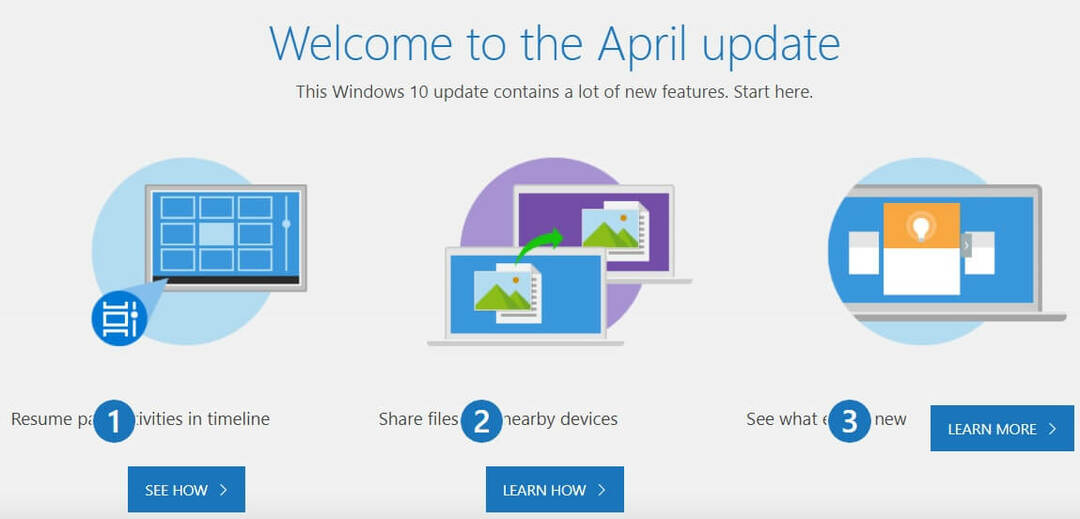Visticamāk, to izraisa bojāti sistēmas faili.
- Clipup.exe (klienta licenču platformas migrācijas rīks) ir saistīts ar licencēšanas pakalpojumu operētājsistēmā Windows.
- Tas ir īpaši noderīgi atslēgu pārvaldības pakalpojumu (KMS) vidēs, kas parasti atrodamas korporatīvajos iestatījumos.
- Sliktā attēla kļūda rodas, ja tiek bojāti sistēmas faili vai datorā ir instalēta kļūdaina programmatūra.
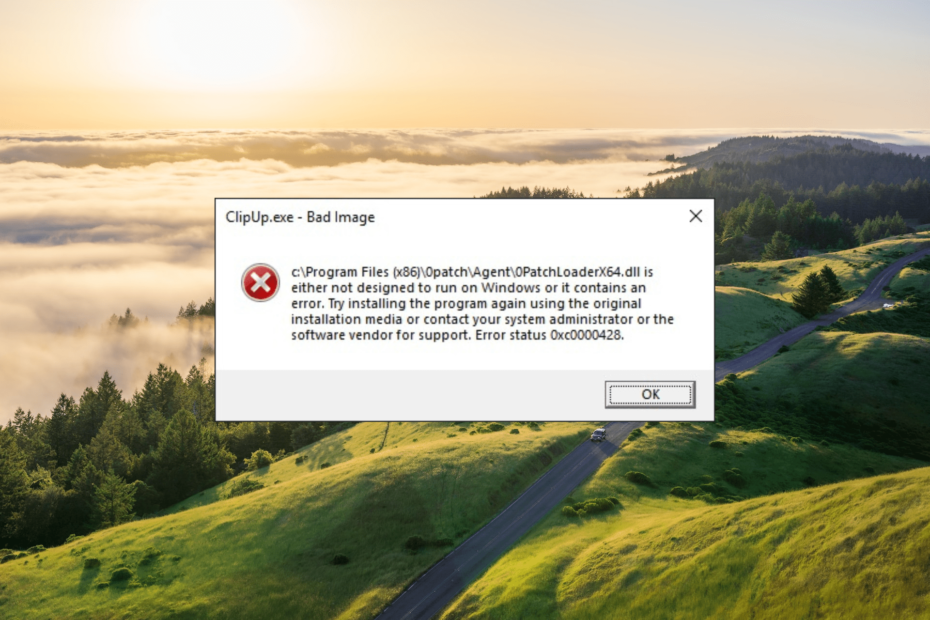
XINSTALĒT, NOklikšķinot uz LEJUPIELĀDES FAILA
- Lejupielādējiet un instalējiet Fortect datorā.
- Palaidiet rīku un Sāciet skenēšanu
- Ar peles labo pogu noklikšķiniet uz Remonts, un izlabojiet to dažu minūšu laikā.
- 0 lasītāji jau ir lejupielādējuši Fortect šomēnes
Windows sistēmās ClipUp.exe — slikts attēls ar kļūdas kods 0xc0000428 parasti rodas, atverot lietojumprogrammu vai veicot citus uzdevumus, kas saistīti ar jaunu failu atvēršanu, izmantojot lietojumprogrammu.
Šo kļūdu parasti saskaras Windows 10 un 11 lietotāji. Lai gan konkrētais fails, kas izraisa problēmu, var atšķirties, failā ClipUp.exe parādītais kļūdas ziņojums - Slikta attēla uzvedne paliek nemainīgs visiem ietekmētajiem lietotājiem.
Fails vai nu nav paredzēts darbībai operētājsistēmā Windows, vai arī tajā ir kļūda. Mēģiniet atkārtoti instalēt programmu, izmantojot sākotnējo instalācijas datu nesēju, vai sazinieties ar sistēmas administratoru vai programmatūras pārdevēju, lai saņemtu atbalstu. Kļūdas statuss 0xc0000428.
Kas ir Clipup.exe?
ClipUp.exe ir likumīgs rīks, kas ir daļa no Windows operētājsistēmas un tiek izmantots klienta licenču platformas migrēšanai. Tas ir īpaši izstrādāts, lai palīdzētu aktivizēt datorus, kuriem nepieciešama regulāra aktivizēšanas pārbruņošana, piemēram, KMS datorus korporatīvajā vidē.
Kad redzat kļūdu ClipUp.exe, problēma parasti ir saistīta ar sistēmas failiem vai programmas failiem vai DLL fails jūsu datorā, nevis tieši saistīts ar Client License Platform migrācijas rīku.
Dažos gadījumos fails Clipup.exe ir zināms arī ar augstu CPU lietojumu, kas izraisa sistēmas palēnināšanos un dažādas veiktspējas problēmas.
ClipUp.exe kļūda — slikts attēls ar kļūdas kodu 0xc0000428 var rasties dažādu iemeslu dēļ, tostarp:
- Bojāti sistēmas faili: Ja nepieciešams sistēmas faili tiek bojāti vai trūkst, tas var izraisīt Clipup.exe — slikta attēla kļūdu, izpildot noteiktas lietojumprogrammas vai DLL failus.
- Bojāta vai nesaderīga programmatūra: Šo kļūdu var izraisīt kļūdainas programmatūras instalēšana, kas nav saderīga ar jūsu operētājsistēmu vai satur bojātus failus.
- Ļaunprātīgas programmatūras vai vīrusu infekcija: Ļaunprātīga programmatūra vai vīrusi var sabojāt sistēmas failus vai modificēt lietojumprogrammu failus, izraisot kļūdas, izpildot ietekmētos failus.
- Problēmas ar ciparparakstiem: Šī kļūda var rasties, ja faila ciparparakstu nevar pārbaudīt vai ir nederīgs.
- Aparatūras problēmas: Dažos gadījumos aparatūras problēmas, piemēram, bojāts cietais disks vai bojāta RAM, var izraisīt ClipUp.exe kļūdu, piekļūstot failiem vai tos izpildot.
Kā novērst kļūdu ClipUp.exe Bad Image?
Pirms turpināt izmantot sarežģītas problēmu novēršanas metodes, izmēģiniet šos ātros risinājumus:
- Restartējiet datoru: Sāciet ar datora restartēšanu, jo tas var palīdzēt novērst pagaidu programmatūras kļūdas.
- Instalējiet jaunākos atjauninājumus: Pārliecinieties, vai jūsu operētājsistēma ir atjaunināta. Instalējiet visus neapstiprinātos Windows atjauninājumus, jo tie var ietvert kļūdu labojumus vai uzlabojumus, kas var novērst kļūdu.
- Pārinstalējiet programmatūru: atinstalējiet no sistēmas programmatūru, kas izraisa kļūdu, un pēc tam atkārtoti instalējiet to, izmantojot jaunu instalācijas pakotni. Šis process bieži var atrisināt problēmas, ko izraisa bojātas vai nepilnīgas instalācijas.
- Palaidiet vīrusu skenēšanu: Lieto cienījama pretvīrusu programma lai skenētu datoru, vai tajā nav ļaunprātīgas programmatūras vai vīrusu.
1. Palaidiet sistēmas failu pārbaudītāju
- Nospiediet Windows + R lai atvērtu Skrien dialoglodziņš, ierakstiet cmd, turiet Ctrl + Shift taustiņu un noklikšķiniet labi skriet Komandu uzvedne kā administrators.
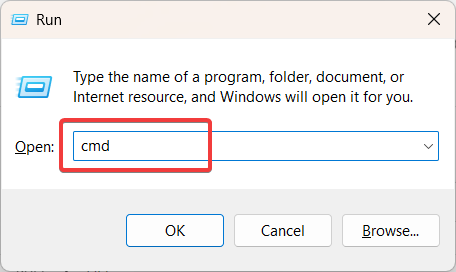
- Klikšķis Jā uz Lietotāja konta kontrole uzvednes logs.
- Ierakstiet šādu komandu un nospiediet Ievadiet:
sfc /scannow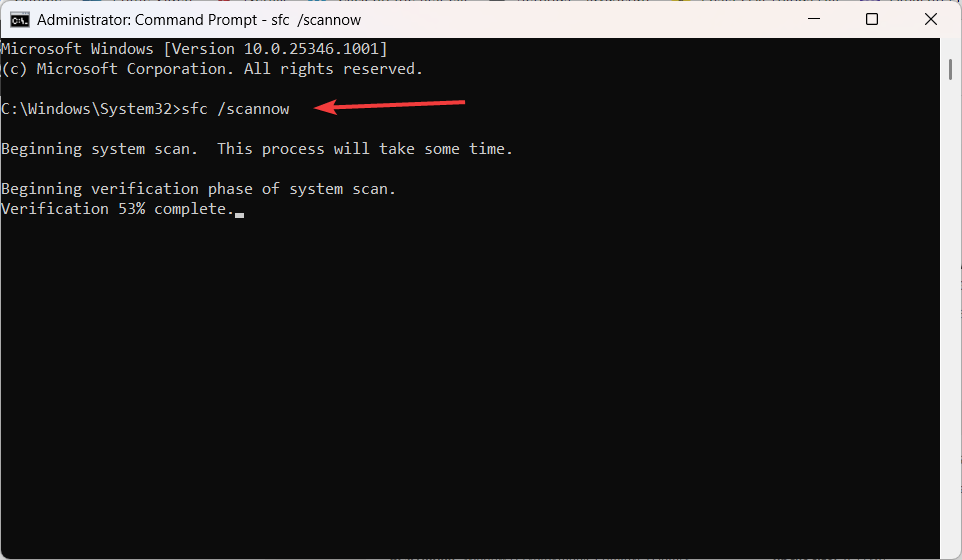
- Pēc sistēmas failu pārbaudītāja (SFC) skenēšanas palaišanas restartējiet datoru.
Pēc bojāto sistēmas failu labošanas, izmantojot SFC skenēšanu, varat viegli kontrolēt augsto CPU lietojumu, izmantojot ClipUp.exe, un atbrīvoties no slikta attēla kļūdām.
Turklāt šis process var ne vienmēr sniegt vajadzīgos rezultātus, tāpēc noderēs alternatīvs remonta rīks. Tālāk norādītajā rīkā ir jauna laikmeta tehnoloģija dažādu sistēmas problēmu noteikšanai un risināšanai.
2. Atinstalējiet jaunāko Windows atjauninājumu
- Atveriet Windows iestatījumu lietotni ar Windows + es īsinājumtaustiņš.
- Izvēlieties Windows atjaunināšana kreisajā rūtī un noklikšķiniet uz Atjaunināt vēsturi labajā rūtī.
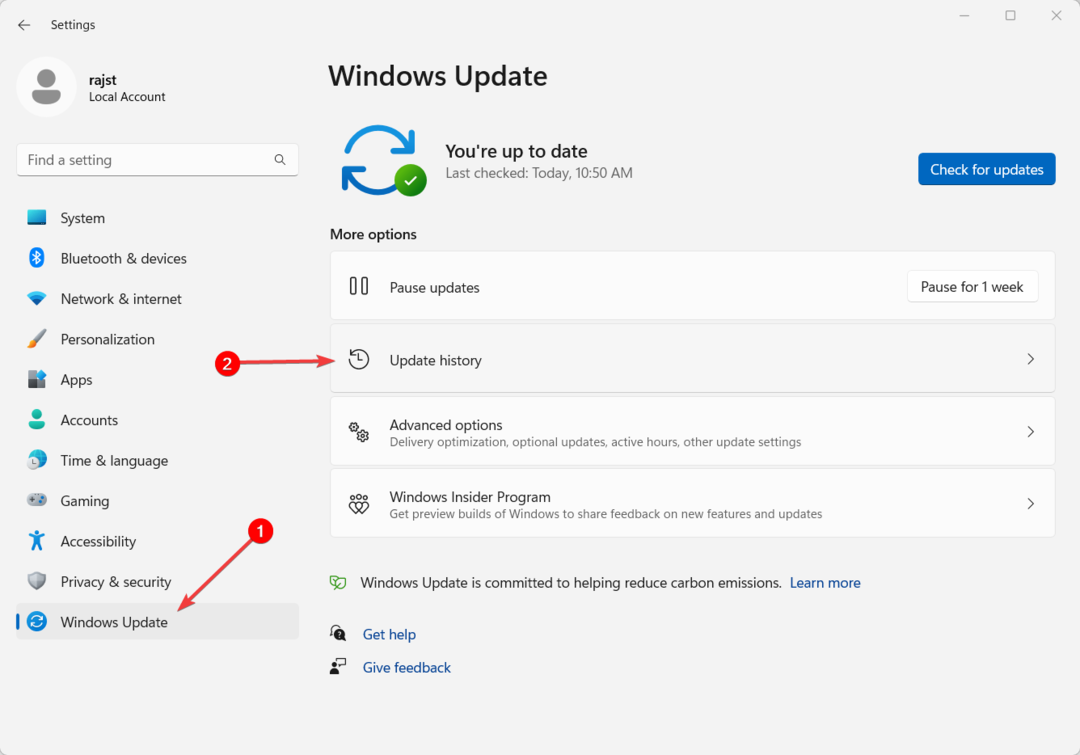
- Ritiniet uz leju līdz atjaunināšanas vēstures lapas apakšdaļai un noklikšķiniet uz Atinstalējiet atjauninājumus.
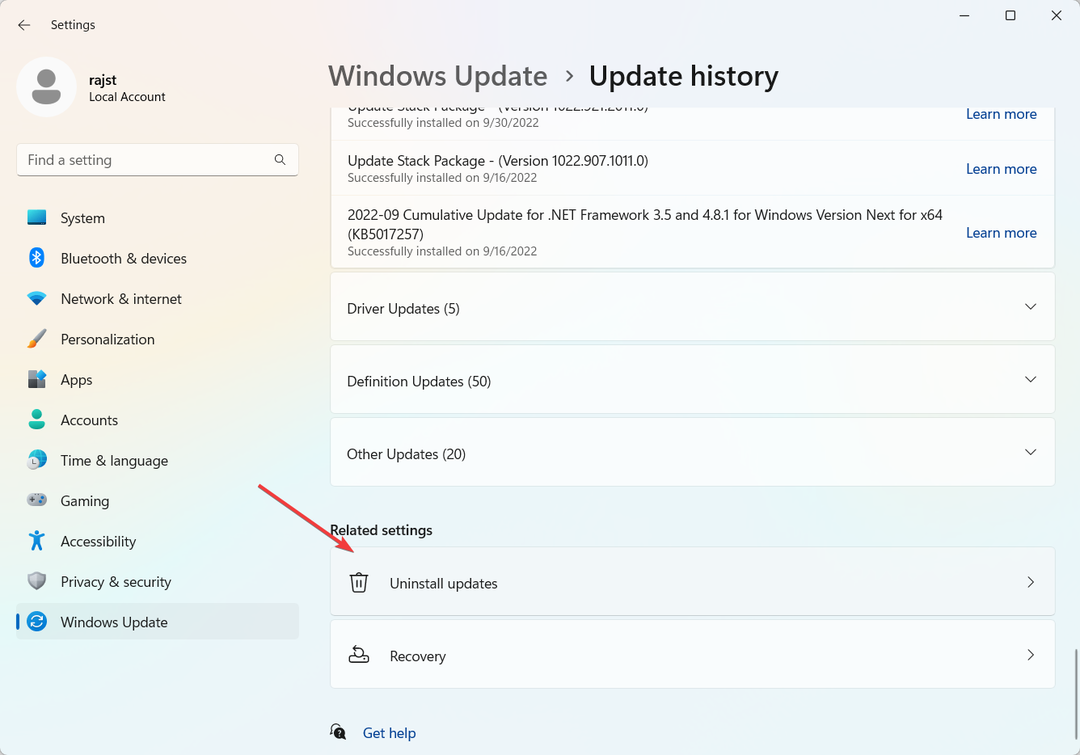
- Pēc tam noklikšķiniet uz Atinstalēt pogu blakus jaunākajam Windows atjauninājumam.
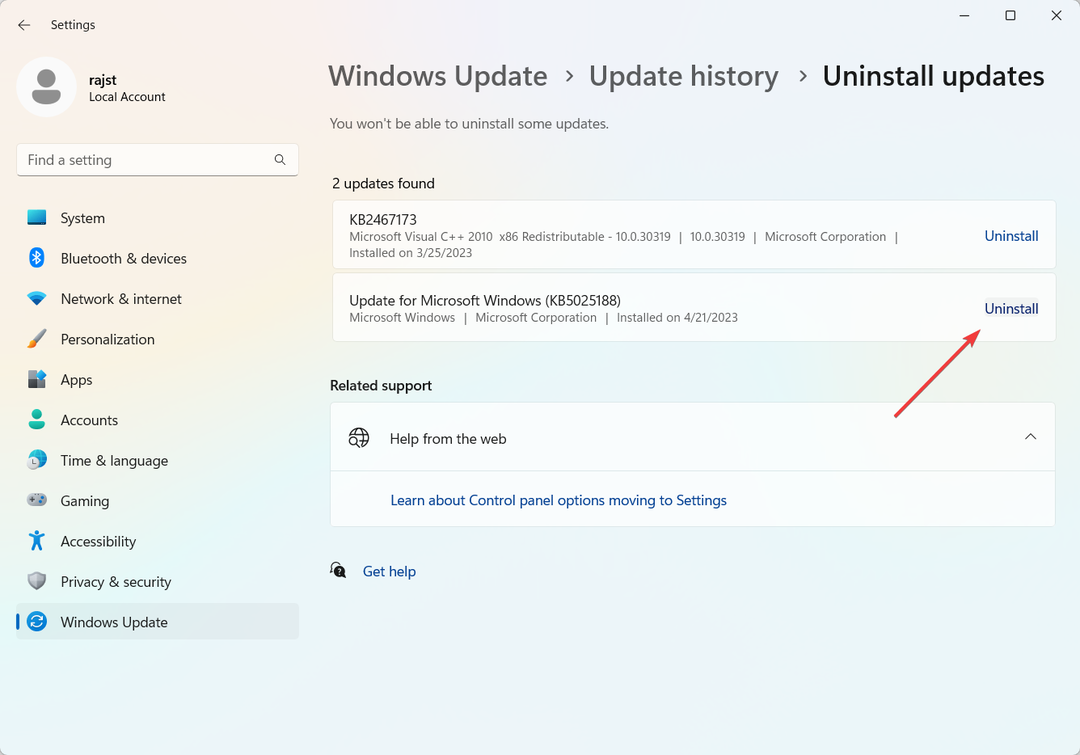
- Kad atjauninājums ir atinstalēts, restartējiet datoru un pārbaudiet, vai ClipUp.exe problēma ir novērsta.
3. Instalējiet jaunāko Microsoft Visual C++ atkārtoti izplatāmās pakotnes versiju
- Dodieties uz oficiālā Microsoft vietne un lejupielādējiet jaunāko Microsoft Visual C++ atkārtoti izplatāmo pakotni.
- Lejupielādējiet savai sistēmai atbilstošo Visual C++ Redistributable Package versiju.
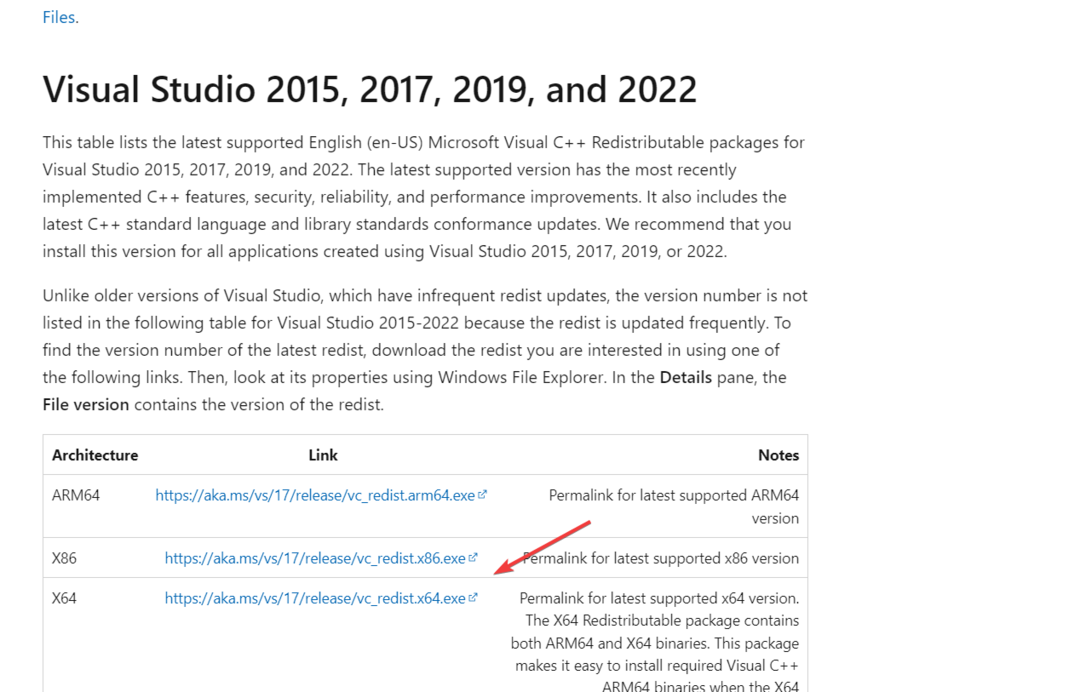
- Veiciet dubultklikšķi uz lejupielādētā faila, lai sāktu instalēšanu.
- Izpildiet ekrānā redzamos norādījumus, lai pabeigtu instalēšanas procesu.
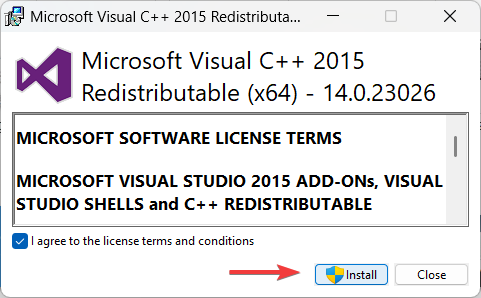
- Restartējiet datoru.
- 0x87d01107 kļūdas kods: kā novērst šo SCCM problēmu
- Bojājuma moduļa nosaukums KernelBase.dll, kas avarē lietotnes [Labot]
- 0x800CCE05 Outlook nezināma kļūda: 4 veidi, kā to novērst
- Kā novērst printera instalēšanas kļūdu 0x00000057
- 0x80041013 SCCM kļūda: kā to ātri novērst
4. Palaidiet Windows automātisko labošanu
- Nospiediet pogu Windows taustiņu un izvēlieties Iestatījumi no izvēlnes Sākt.
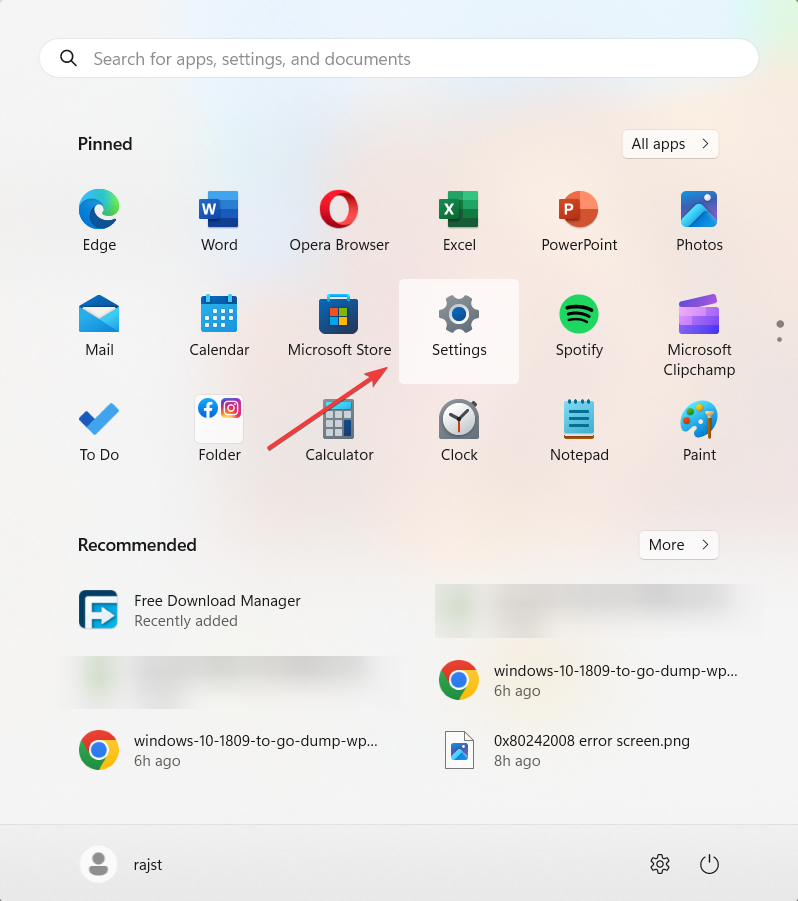
- Dodieties uz Sistēma cilni un atlasiet Atveseļošanās flīzes labajā pusē.
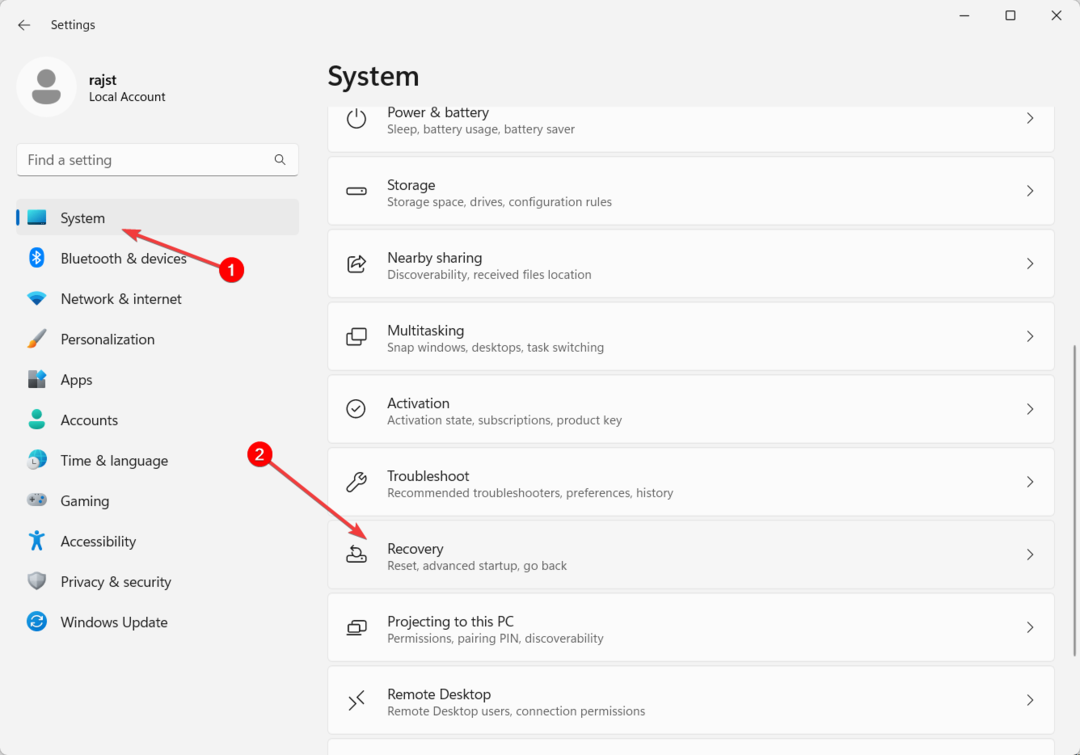
- Sadaļā Atkopšanas opcijas noklikšķiniet uz Restartēt tagad.
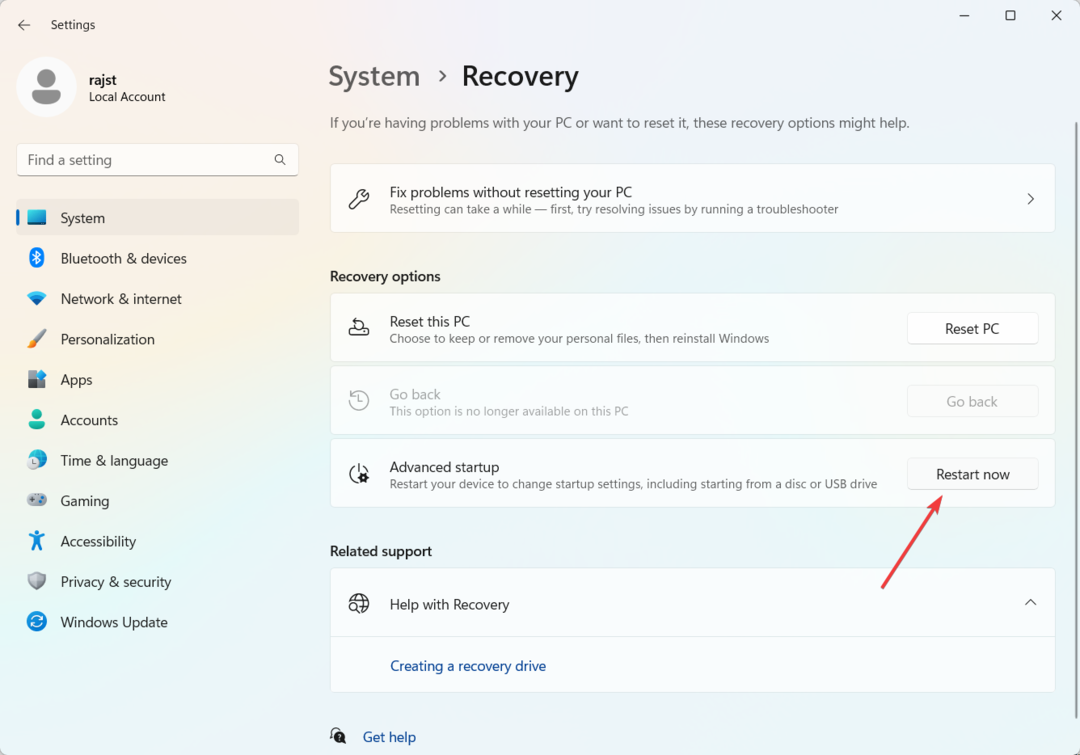
- Windows restartēsies un sāknēsies Windows atkopšanas vide.
- Izvēlieties Problēmu novēršana turpināt.
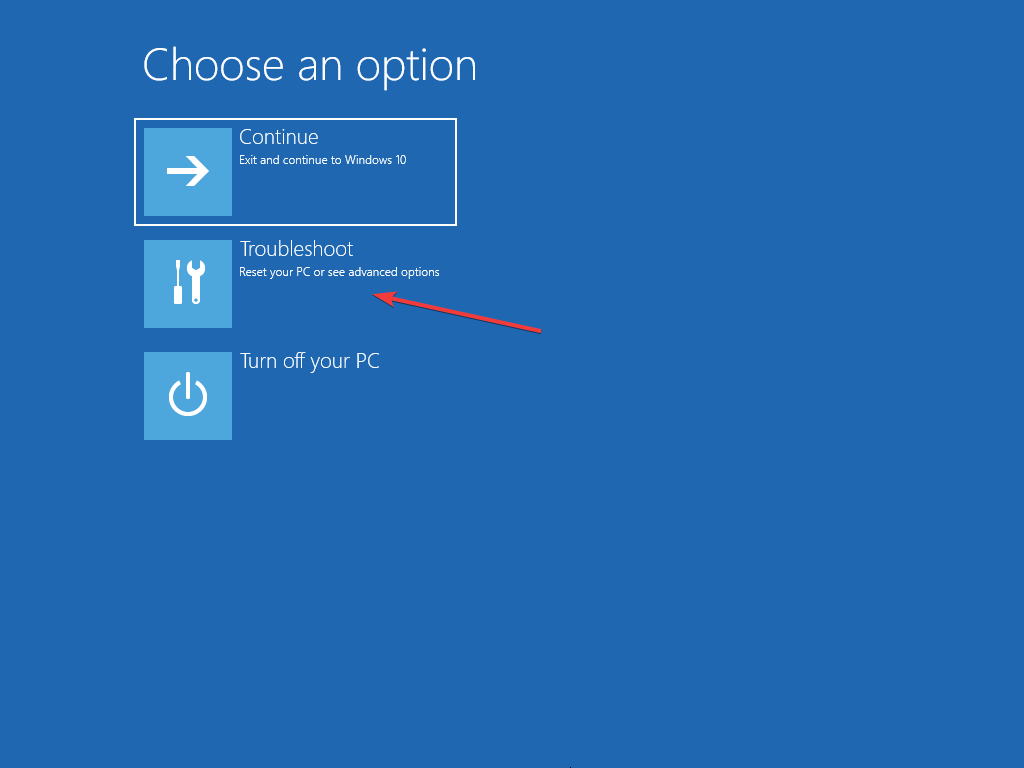
- Problēmu novēršanas ekrānā noklikšķiniet uz Pielāgota opcija.
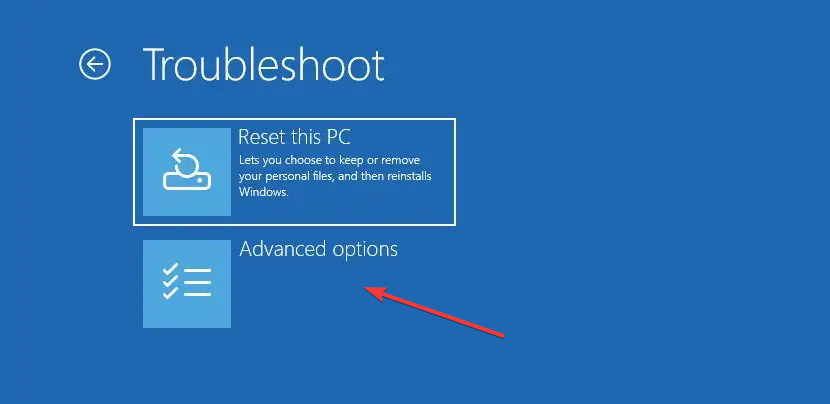
- Nākamajā ekrānā izvēlieties Startēšanas remonts.
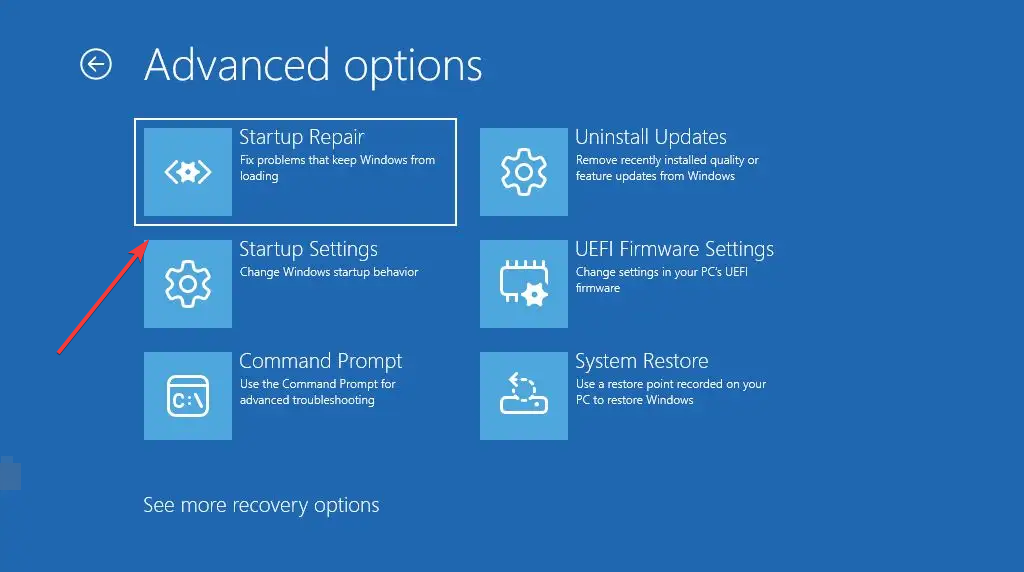
- Pēc automātiskās labošanas pabeigšanas dators tiks restartēts.
- Pēc tam pārbaudiet, vai ClipUp.exe kļūda ir novērsta.
5. Veiciet tīru sāknēšanu
- Nospiediet pogu Windows + R, tips msconfig un nospiediet Ievadiet.
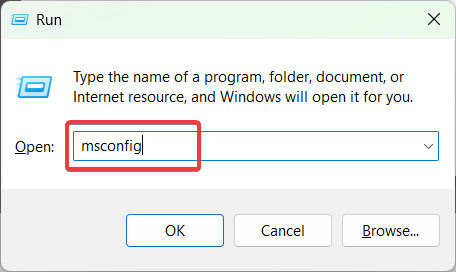
- Sistēmas konfigurācijas logā dodieties uz Pakalpojumi cilne.
- Pārbaudiet Slēpt visus Microsoft pakalpojumus lodziņu un noklikšķiniet Atspējot visu pogu, lai atspējotu visus pakalpojumus, kas nav Microsoft pakalpojumi.
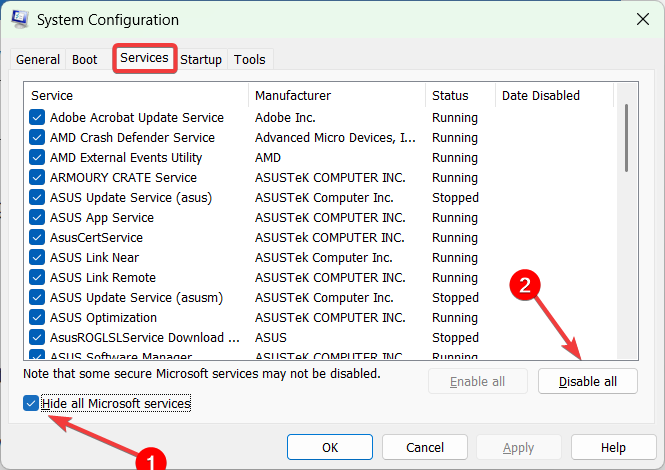
- Tālāk dodieties uz Uzsākt cilni un noklikšķiniet uz Atveriet uzdevumu pārvaldnieku saite.
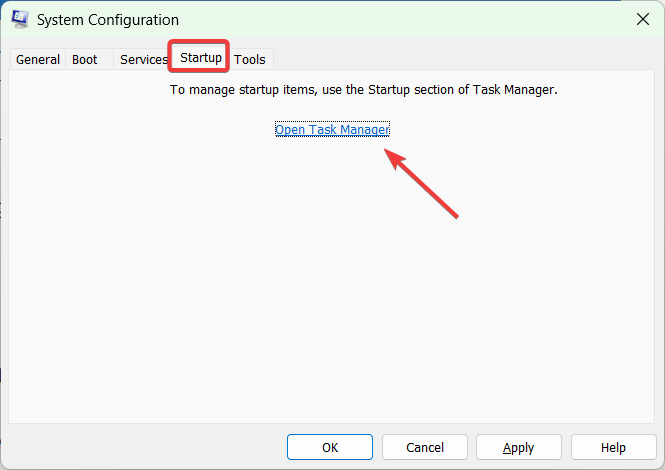
- Uzdevumu pārvaldniekā atspējojiet katru startēšanas vienumu, ar peles labo pogu noklikšķinot uz tā un atlasot Atspējot.
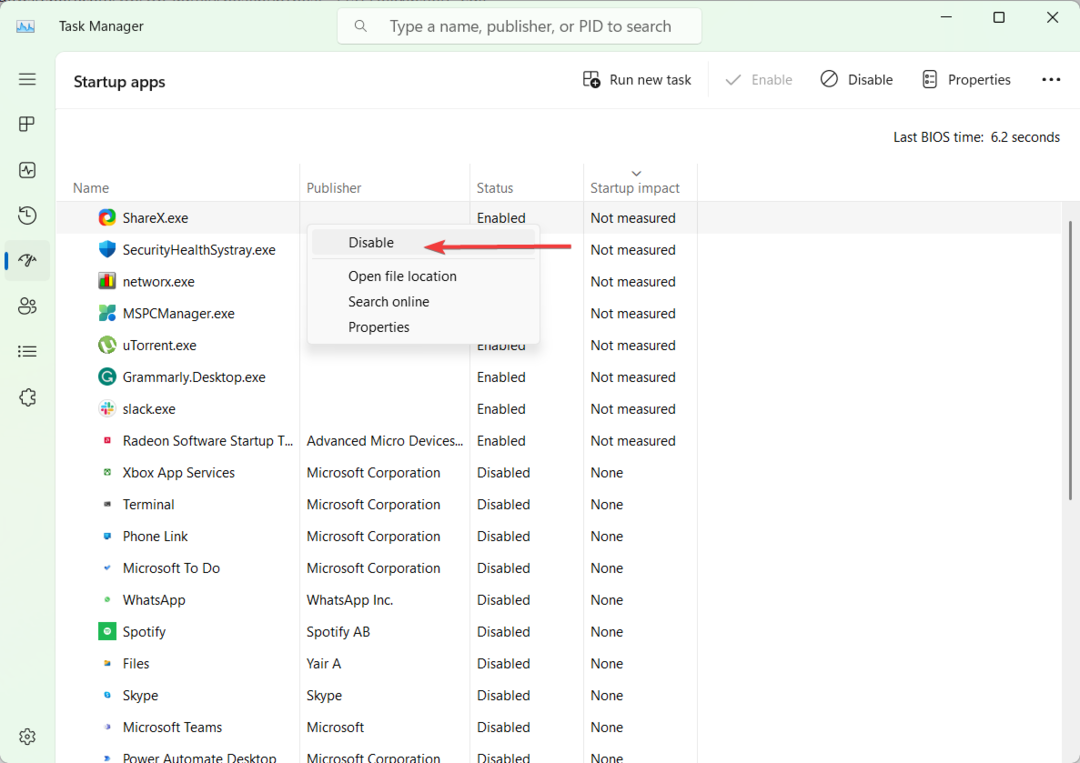
- Aizveriet Uzdevumu pārvaldnieks un restartējiet datoru.
- Pēc restartēšanas iespējojiet dažas atspējotas lietojumprogrammas, lai noteiktu konkrēto lietojumprogrammu, kas rada problēmu.
- Kad esat identificējis problemātisko lietojumprogrammu, varat atsākt normālu sāknēšanu bez tās.
Ja iepriekšējie risinājumi problēmu neatrisināja, varat to izdarīt pārinstalējiet Windows no nulles atrisināt lietas.
Kurš risinājums jums izlaboja kļūdu ClipUp.exe? Lūdzu, dalieties pieredzē komentāru sadaļā zemāk.
Vai joprojām ir problēmas?
SPONSORĒTS
Ja iepriekš minētie ieteikumi nav atrisinājuši jūsu problēmu, jūsu datorā var rasties nopietnas Windows problēmas. Mēs iesakām izvēlēties visaptverošu risinājumu, piemēram, Fortect lai efektīvi novērstu problēmas. Pēc instalēšanas vienkārši noklikšķiniet uz Skatīt un labot pogu un pēc tam nospiediet Sāciet remontu.